Voordat de opdracht voor het digitaal beschikbaar stellen van readers of het laten afdrukken van readers ingediend kan worden, dient er eerst een uniek nummer (EAN) aangemaakt te worden.
Readers kunnen door studenten kosteloos gedownload worden, maar zij kunnen er ook voor kiezen om de reader geprint te ontvangen, zonder voorraadrisico.
Het aanmaken van een reader:
- Open de module [Readers] in het lint van de MBOwebshop.nl
- Het volgende scherm opent:
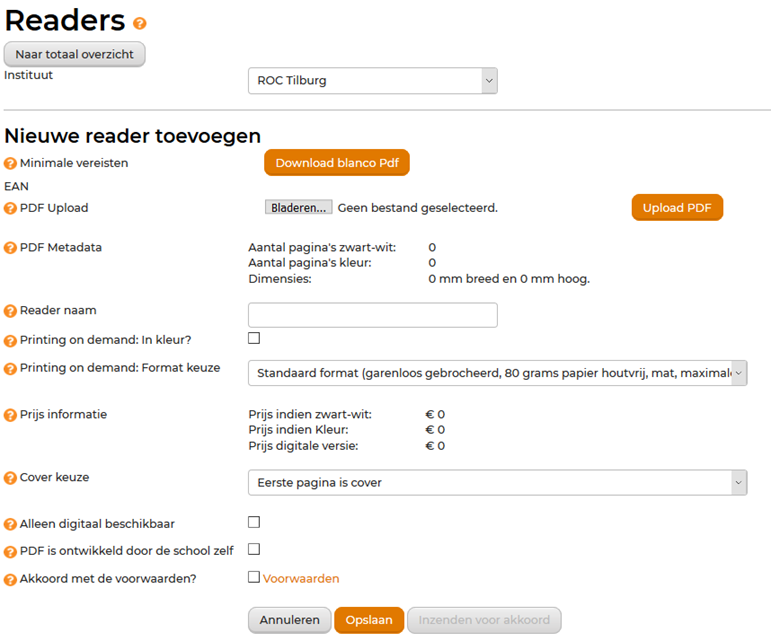
Afbeelding: Het toevoegen van een reader.
Pdf Upload:
Kies bij [Bestand kiezen] het gewenste pdf-bestand.
Note: Het bestand moet een pdf-bestand zijn.
De bestandsgrootte mag maximaal 25MB zijn.
Er kan maar 1 bestand per keer gekoppeld worden.
Selecteer [Upload pdf]
Readernaam:
De naam wordt automatisch ingevuld a.d.h.v. de bestandsnaam.
Deze naam is aan te passen.
Printing on demand in kleur?
Als 1 of meerdere pagina’s in kleur gedrukt moeten worden, zet dan dit vakje aan.
Let op: Kleur heeft een hogere productieprijs.
Printing on demand: Format keuze
Op dit moment is er één formaat beschikbaar.
Prijs informatie:
De prijs van de reader wordt automatisch berekend aan de hand van het pdf-document. De opties zijn:
- zwart-wit
- kleur
- digitale versie
Coverkeuze:
- Eerste pagina (van het pdf-bestand) is cover
- Eigen cover MBOwebshop.nl – waarbij titel en school opgenomen zijn
Alleen digitaal beschikbaar:
Zet dit vinkje aan als een reader alleen digitaal beschikbaar komt en dus niet gedrukt hoeft te worden.
Pdf is ontwikkeld door de school zelf:
Zet dit vinkje aan indien de school de inhoud van de reader zelf ontwikkeld heeft, dit heeft o.a. te maken met auteursrechten.
Akkoord met de voorwaarden:
Selecteer het vakje om aan te geven dat er akkoord gegaan wordt met de voorwaarden. Wanneer je je [Voorwaarden] aanklikt, worden de voorwaarden weergegeven.
Selecteer [Opslaan] en [Inzenden] voor akkoord.
Vervolgens wordt een EAN aangemaakt.
De reader kan nu toegevoegd worden aan de leermiddelenlijst.
- Tab [Artikelbeheer]
- Selecteer [Nieuw artikel]
- Voer het EAN van de reader in of selecteer de gewenste reader uit de lijst.
- Klik op [Zoeken]
- Hierna verschijnt het gezochte item in het scherm.
- Klik op het vierkantje onder de kolom [Koppelen] (de balk wordt geel).
- Vervolgens kun je de gewenste gegevens toevoegen.
- Klik de gewenste opleiding (en) aan die dit artikel op de leermiddelenlijst moeten krijgen. Optie [Iedereen] (zie hoofdstuk Keuzedelen module):
- Reguliere afdeling (team): alle studenten ingeschreven onder de betreffende afdeling
- Bij gebruik “Keuzedelen afdeling”: alle studenten van alle afdelingen.
- Selecteer [>] of [>>] (de opleiding (en) wordt naar de rechterkolom verplaatst
- [Opslaan]

